Особливістю Wi-Fi роутерів Xiaomi, що утрудняє настройку Інтернету і мережі Wi-Fi, є проблеми з перекладом інтерфейсу. Навіть в англомовній версії прошивки деякі написи залишаються на китайській мові. Для настройки цих пунктів через браузер рекомендується використовувати онлайн-перекладач, наприклад Google Translate.
Відмінності в налаштуванні роутерів Xiaomi
Налаштування всіх моделей Xiaomi виконується через однаковий інтерфейс. Як нього можуть використовуватися:
- Адміністративна панель в браузері;
- Клієнт для Android;
- Додаток для iOS;
- Утиліта для Windows;
- Програма для Mac.
Всі етапи вказівки параметрів однакові, але в залежності від наявності додаткових функцій, для різних пристроїв доступні свої настройки. Роутери «Mi WiFi 3» і «Mi WiFi Mini» підтримують роботу в двох діапазонах бездротової мережі: 2,4 ГГц і 5 ГГц. Також вони мають USB-порт, що дозволяє підключати зовнішні пристрої (жорсткі диски, флеш-накопичувачі).


Зверніть увагу! У модельному ряді Xiaomi також є професійні маршрутизатори з вбудованою пам'яттю до 6 ТБ. Вони відрізняються більш високими технічними характеристиками і наявністю активного охолодження.
При покупці з доставкою з Китаю (наприклад, в магазині Aliexpress) також слід враховувати, що вилка блоку живлення має тип «А». Для включення в російську розетку потрібно додатковий перехідник. Підключіть адаптер до маршрутизатора і включіть його в мережу. Кнопки харчування на роутерах Xiaomi немає, пристрої починають працювати відразу після підключення.

При першому підключенні встановіть прапорець, який підтверджує згоду з умовами ліцензійної угоди, і натисніть кнопку над ним. Система запропонує ввести нову назву мережі Wi-Fi (SSID) і її пароль. Вкажіть цю інформацію і перейдіть на наступний етап. Потім введіть новий пароль для входу в настройки роутера. Коли пристрій перезавантажиться, встановіть з'єднання з створеної мережі і введіть пароль адміністратора.
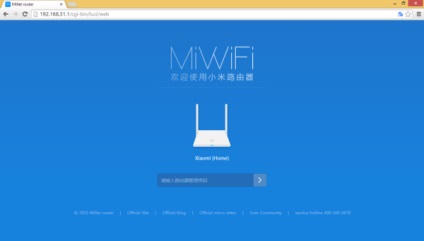
На стартовому екрані розміщена основна інформація про маршрутизатор і статистика його роботи. У нижній частині сторінки відображаються графіки використання мереж (дротової і бездротової), завантаженості апаратних компонентів. Якщо роутер працює в двох діапазонах Wi-Fi, дані виводяться для кожного створеного підключення.
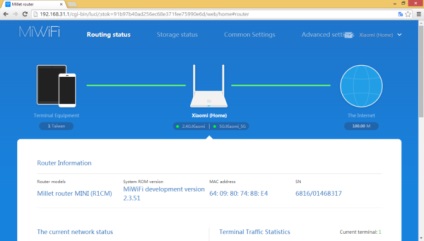
Важливий рада! Якщо при підключенні виникають труднощі, скористайтеся вбудованою утилітою діагностики з'єднання. Також може допомогти перезавантаження роутера.
Налаштування Інтернету і Wi-Fi
Для вказівки даних провайдера клікніть третій пункт у верхньому меню: «Common settings». Відкрийте вкладку «Internet settings» і виберіть, які налаштування необхідно змінити. У випадаючому списку будуть доступні різні протоколи підключення. Якщо тип використовуваного з'єднання і дані облікового запису вам невідомі, уточніть їх в підтримці інтернет-провайдера.
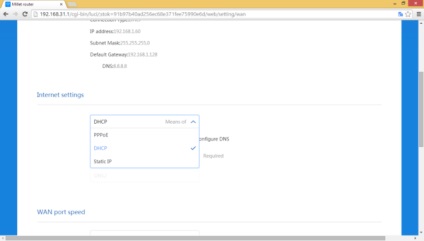
Налаштування бездротової мережі на роутерах Xiaomi вказуються на сусідній вкладці в тому ж меню: «Wi-Fi settings». Дводіапазонні маршрутизатори дозволяють задати окремі SSID і параметри захисту мереж на частоті 2,4 і 5 ГГц. У графі «Encryption» виберіть протокол шифрування, в текстовому полі під нею вкажіть ключ доступу до Wi-Fi.
Встановити гостьову мережу можна в нижній частині сторінки. Для її запуску змініть значення першого пункту з «Shut down» на «Open». Введіть SSID гостьового Wi-Fi, зі списку виберіть тип захисту. Якщо зазначений доступ з шифруванням, також буде потрібно ввести пароль для гостьової мережі. Налаштування вступлять в силу після перезавантаження маршрутизатора.
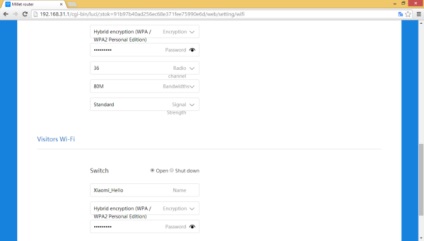
Важливо знати! Підключення до гостьового Wi-Fi комп'ютери не мають доступу до локальної мережі.
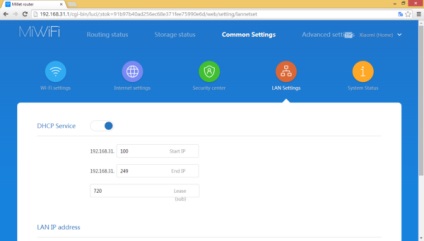
Читайте також:



